在Photoshop(简称PS)中,复制粘贴图片是一项基础且常用的操作,它能帮助用户快速地在同一文档或不同文档间移动和重用图像元素。下面,我们将分步骤介绍如何在PS中完成这一操作。
**一、在同一文档中复制粘贴图片**
1. **选择图片**:首先,使用工具栏中的“移动工具”(快捷键V),点击并选中你想要复制的图片图层。确保图层已被正确选中,图层周围会出现边框。
2. **复制图片**:选中图层后,你可以通过以下几种方式复制图片:使用快捷键Ctrl+C(Windows)/ Command+C(Mac)进行复制;或者,在图层面板中,右键点击图层,选择“复制图层”,然后在新弹出的对话框中点击“确定”。
3. **粘贴图片**:复制完成后,将光标移动到画布上的任意位置,使用快捷键Ctrl+V(Windows)/ Command+V(Mac)进行粘贴。此时,你会在画布上看到图片的新副本。
**二、在不同文档间复制粘贴图片**
1. **打开两个文档**:首先,确保你已经打开了包含源图片的PS文档和目标文档。
2. **复制图片**:在源文档中,按照上述方法复制你想要移动的图片。
3. **切换文档**:使用文件菜单中的“打开的文件”列表,或者快捷键Ctrl+Tab(Windows)/ Command+Tab(Mac)在打开的文档间切换,直到你到达目标文档。
4. **粘贴图片**:在目标文档中,使用快捷键Ctrl+V(Windows)/ Command+V(Mac)粘贴图片。此时,图片将被添加到目标文档的新图层中。
通过以上步骤,你可以轻松地在PS中复制粘贴图片,无论是在同一文档内还是跨文档操作。掌握这一技能,将大大提高你的图像处理效率。